
发布时间:2022-07-01 09: 37: 43
品牌型号:HP
系统:Win10
软件版本:GoldWave
goldwave是一款非常实用的音频编辑工具, 支持多种格式,可以很方便的进行各种复杂音乐编辑和特效功能的处理,今天本篇文章就以goldwave 为例,带大家来了解一下goldwave是怎么放慢音乐速度,消除噪音的。
一、goldwave是怎么放慢音乐速度
想要调节放慢音乐速度,在这里给大家介绍两种操作方法。
1.通过时间来进行调节
首先打开goldwave软件,点击菜单栏文件——打开选项,添加一段待编辑的音频文件,如下图所示:
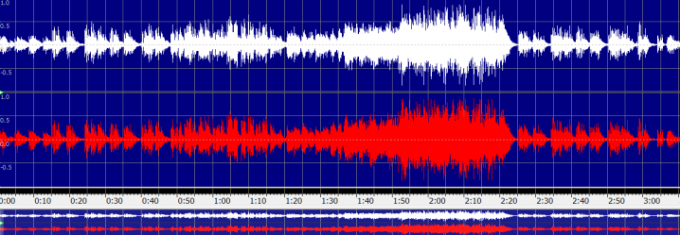
然后点击菜单栏中的效果——时间选项
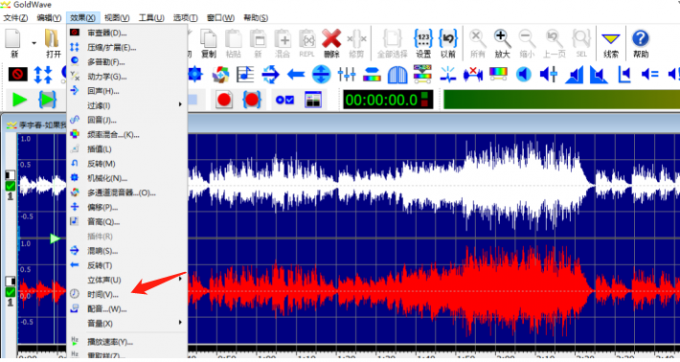
根据弹出的菜单框进行参数调整,如下图所示,在时间面板上,调低变化一栏的百分比数,即可放慢音乐速度。
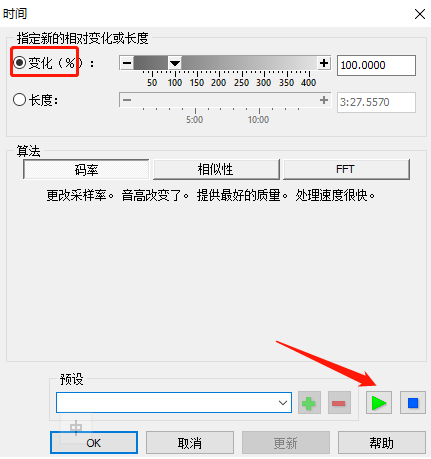
2.通过控制窗口来进行调节
打开goldwave软件,我们可以在软件控制面板上找到如图中所示的——显示“控制”窗口。
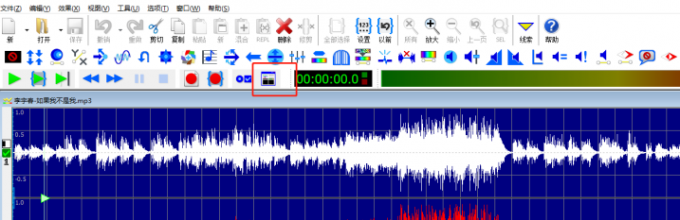
如果没有的话,可以通过点击菜单栏上的“选项”——“工具栏”打开控制面板,进行“控制栏”设置,勾选“控制按钮栏”点击“ok”,这样控制窗口就可以在菜单栏中进行显示了。
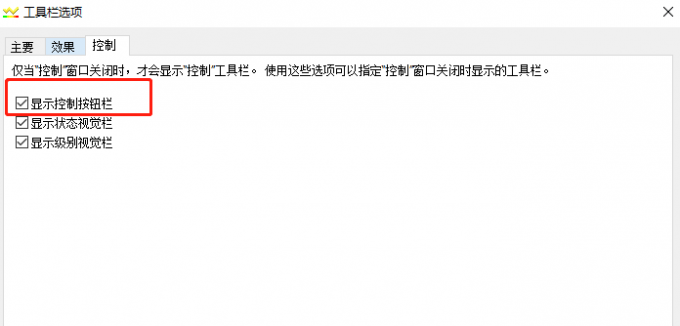
点击显示“控制”窗口,根据面板上弹出来的选项进行速度调低,速度越小即播放速度越慢,之后点击第一个绿色按钮进行进行预览播放。
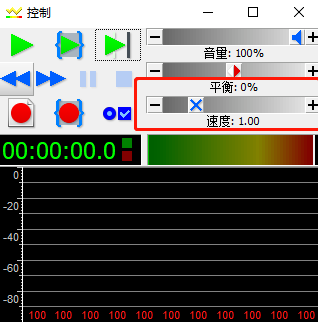
二、goldwave怎么消除噪音
打开需要调整的音频,选中需要降噪的部分进行复制,然后单击菜单栏中的效果–过滤器–降噪,如下图所示。

打开降噪的菜单框之后,选中“使用剪切板”,点击“ok”选项。
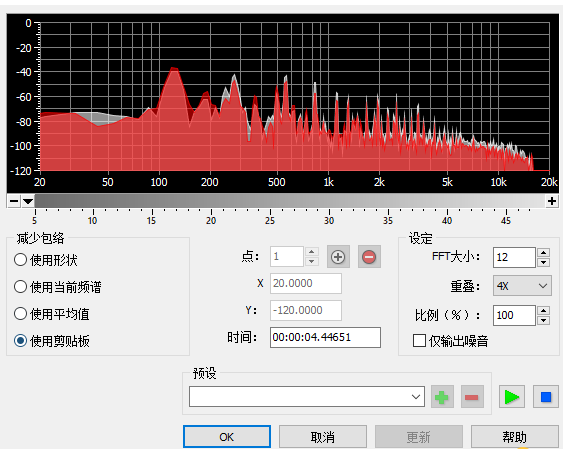
之后,经过处理的音频波形图就会变成一条平滑的直线。
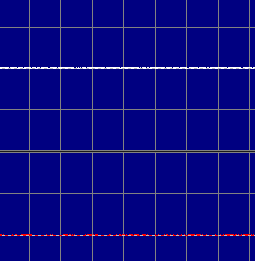
如果有时候要是碰到噪音过大,怕编辑的时候碰到失真情况的话,可以在降噪面板上通过如下图标记的位置,用增加FFT的数值或降低百分比的方法来减少失真的发生。
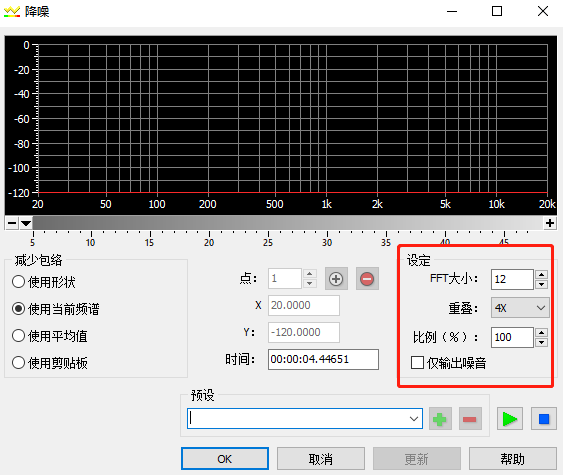
三、goldwave如何调大音乐音量
使用goldwave来调节音量,可以点击菜单栏中的效果——音量——改变音量来进行调节,"+"和“-”分别是增大或减少音量的,想要调大音量就点“+”号,调小音量就点“—”号,之后点击绿色箭头进行预览播放,没问题的话点击“ok”选项。
之后我们可以从音频波形图上发现,增大音量之后的波形图会变高,反之,减少音量的话,会比之前的波形图有个明显降低。
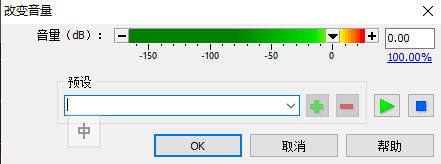
除此之外,还可以通过点击“最大化音量”来进行整体音乐的控制。
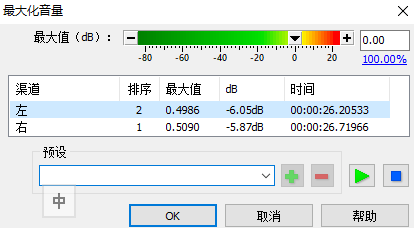
以上就是关于音频编辑软件goldwave怎么放慢音乐速度和消除噪音的过程详解,你学会了吗?想要了解更多关于goldwave教程,欢迎登陆goldwave中文官网进行咨询。
展开阅读全文
︾